윈도우 개인정보 보호 설정 방법 정리 광고ID부터 앱 권한까지 안전하게 개인정보, 이제는 선택이 아니라 필수로 보호해야 할 자산입니다. 우리가 매일 사용하는 윈도우 운영체제 역시 다양한 정보를 수집하고, 이를 기반으로 사용자 경험을 개선하거나 맞춤형 서비스를 제공합니다. 하지만 내가 원치 않는 정보까지 제공되고 있다면?
그럴 때 필요한 것이 바로 윈도우 개인정보 보호 설정입니다.
이 글에서는 윈도우에서 꼭 확인해야 할 개인정보 보호 설정 항목과 안전하게 변경하는 방법, 그리고 설정 시 유의사항까지 알기 쉽게 정리해드립니다.
윈도우 개인정보 보호 설정 방법 정리 광고ID부터 앱 권한까지 안전하게

1. 윈도우 개인정보 보호 설정 위치는 어디인가요?
설정에 접근하는 방법은 간단합니다.
경로:
시작 메뉴 → 설정 → 왼쪽 메뉴에서 ‘개인 정보 및 보안’ 선택
이 메뉴 안에는 광고, 위치, 진단 데이터, 앱 권한 등 다양한 개인정보 관련 설정이 모여 있습니다. 하나씩 확인하며 내가 원하는 수준으로 조절할 수 있어요.
2. 왜 윈도우 개인정보 설정을 바꿔야 할까요?

윈도우는 기본 설정 상태에서 다음과 같은 정보를 수집하거나 공유할 수 있습니다:
- 앱 및 웹 사용 기록
- 위치 정보
- 입력 패턴 및 음성 데이터
- 광고 ID를 통한 사용자 맞춤형 광고 제공
이러한 정보들은 사용자 경험 개선을 위해 사용되기도 하지만, 때로는 불필요하거나 과도한 데이터 공유로 이어질 수 있어 개인의 통제가 필요합니다.
3. 꼭 확인해야 할 윈도우 개인정보 설정 항목
1) 광고 ID 설정 끄기
광고 ID는 윈도우에서 사용자의 앱 활동에 따라 맞춤 광고를 제공하기 위한 식별자입니다.
설정 방법:
- 설정 > 개인 정보 및 보안 > 일반
- ‘앱에서 광고 ID를 사용하여 맞춤 광고 제공’ 항목 비활성화
이 설정을 끄면 개인화 광고가 줄어들고, 추가 데이터 수집이 제한됩니다.
2) 위치 정보 추적 끄기
윈도우는 날씨 앱이나 지도 앱 등에서 사용자의 위치를 추적할 수 있습니다. 하지만 항상 활성화되어 있을 필요는 없죠.
설정 방법:
- 설정 > 개인 정보 및 보안 > 위치
- ‘이 장치의 위치 서비스’ OFF
- ‘앱의 위치 액세스 허용’도 개별적으로 조정 가능
3) 진단 데이터 수집 최소화
진단 데이터는 마이크로소프트에 전송되는 사용 정보입니다. 시스템 오류나 사용 패턴 분석을 위해 활용되지만, 민감하게 느껴질 수 있는 항목입니다.
설정 방법:
- 설정 > 개인 정보 및 보안 > 피드백 및 진단
- ‘필수 진단 데이터만 보내기’로 선택
- ‘진단 데이터 삭제’도 한 번쯤 실행해 주세요
4) 앱 권한 관리
설치된 앱들이 마이크, 카메라, 연락처, 파일 등에 접근할 수 있는 권한을 갖고 있습니다. 이 권한을 꼭 필요한 앱에만 허용해야 정보 유출 위험을 줄일 수 있습니다.
설정 방법:
- 설정 > 개인 정보 및 보안
- 아래쪽 ‘앱 권한’ 항목 확인 (예: 마이크, 카메라, 사진 등)
- 각 항목별로 앱별 권한 ON/OFF 설정 가능
5) 음성 및 입력 관련 데이터 관리
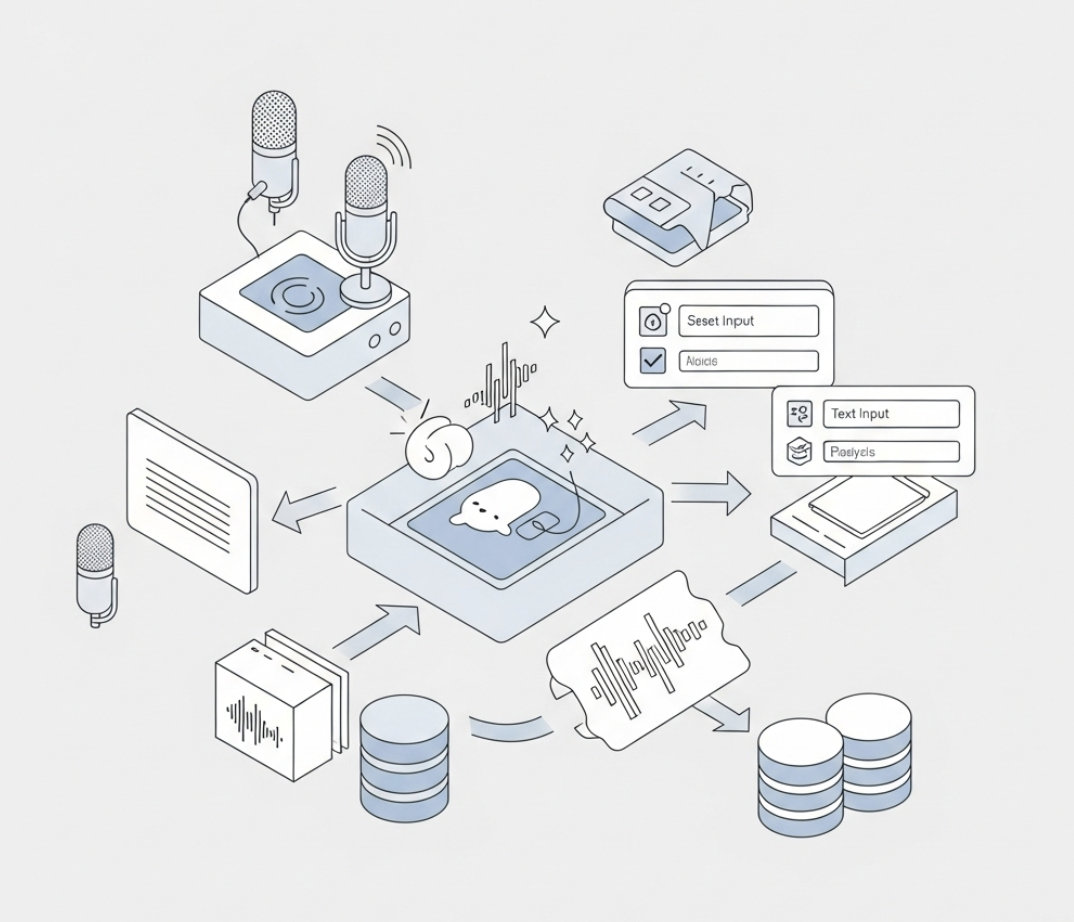
필기 입력, 음성 인식 기능을 사용하는 경우 윈도우가 입력 내용을 수집할 수 있습니다. 해당 데이터를 저장하지 않도록 설정할 수 있어요.
설정 경로:
- 설정 > 개인 정보 및 보안 > 음성 또는 입력 및 개인 설정
- 데이터 수집 기능 OFF
4. 개인정보 보호 설정 변경 시 주의할 점
설정을 바꾸면 일부 앱이나 기능이 제대로 작동하지 않을 수 있습니다.
- 위치 기능 OFF 시: 날씨 앱, 지도 앱에서 자동 위치 제공 불가
- 앱 권한 제한 시: 카메라·마이크 기능 사용하는 앱은 작동 제한
- 음성 인식 OFF 시: 음성 비서 기능 일부 비활성화
따라서 내가 사용하는 앱이 어떤 기능에 의존하는지 확인한 후, 설정을 변경하는 것이 좋습니다.
보안과 편의성 사이의 균형을 잡는 것이 핵심입니다.
5. 윈도우 업데이트 후 설정이 초기화될 수도 있나요?
네, 가능합니다.
대규모 윈도우 업데이트(예: 기능 업데이트)가 적용된 후에는 일부 개인정보 설정이 기본값으로 되돌아갈 수 있습니다.
따라서 업데이트 후에는 설정을 다시 확인하고 조정하는 것이 중요합니다.
자주 묻는 질문 (FAQ)
Q1. 윈도우 개인정보 보호 설정, 어디까지 조정하면 좋을까요?
→ 광고 ID, 위치 정보, 앱 권한 설정만 잘 관리해도 충분히 안전한 사용이 가능합니다.
Q2. 설정을 변경하면 시스템 속도가 느려지진 않나요?
→ 개인정보 보호 설정은 시스템 성능과 직접적인 연관이 거의 없습니다.
Q3. 업데이트 이후에도 설정이 유지되나요?
→ 일부 항목은 초기화될 수 있으므로, 업데이트 후 반드시 확인하세요.
마무리 정리
- 광고 ID, 위치 정보, 앱 권한, 진단 데이터는 꼭 확인해야 할 항목입니다.
- 기본 설정 그대로 두기보다 필요한 항목만 허용하는 것이 안전합니다.
- 설정을 바꾸기 어렵지 않으니 한 번쯤 확인해보는 것을 추천드립니다.
- 개인정보 보호는 나 자신을 위한 최소한의 보안 습관입니다.
2025.04.14 – [분류 전체보기] – 디지털 성범죄 피해자 지원 정책, 불법촬영물 삭제부터 심리 상담까지
디지털 성범죄 피해자 지원 정책, 불법촬영물 삭제부터 심리 상담까지
디지털 성범죄 피해자 지원 정책, 불법촬영물 삭제부터 심리 상담까지 | 디지털 성범죄 피해자들을 위한 정부의 지원 체계가 한층 강화되었습니다. 디지털 성범죄란 불법 촬영, 유포 협박, 리벤
aboda.kr
윈도우개인정보보호, 광고ID끄기, 위치정보차단, 앱권한관리, 마이크권한제한, 진단데이터설정, 카메라접근제한, 윈도우보안설정, 사용자정보보호, 윈도우프라이버시
